Come rendere il tuo Amazon Fire Tablet aspetto simile a Android
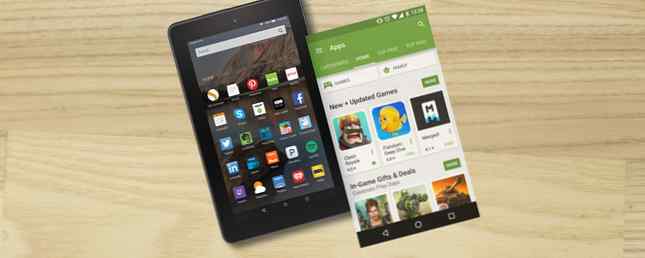
Le tavolette Amazon Fire sono una forza della natura. Economiche, flessibili e con una durata della batteria decente, forniscono una buona introduzione ai tablet per bambini, nonni e chiunque sia riluttante a progredire da uno smartphone o persino da un PC desktop.
Abbiamo recensito Fire 7, il tablet da $ 50 da $ 50 di Amazon quando economico è abbastanza buono: Amazon Fire 7 Recensione quando è abbastanza economico: Amazon Fire 7 Recensione Amazon Fire 7 è un tablet economico e un e-reader del gigante dello shopping online, la cui qualità ti sorprenderà. È disponibile per un minimo di $ 50. Per saperne di più, e anche se si tratta di un dispositivo che dovresti certamente considerare, abbiamo osservato che ha un difetto chiave: la versione Amazon di Android Skin Android Spiegazione: Come fanno i produttori di hardware a modificare il titolo Android? Spiegazione delle pelli Android: In che modo i produttori di hardware cambiano le azioni Android? I produttori di hardware amano prendere Android e trasformarlo in qualcosa che è interamente loro, ma è una cosa buona o cattiva? Dai un'occhiata e confronta queste diverse skin Android. Leggi altro che viene preinstallato.
Fortunatamente, non è necessario utilizzare il tablet Amazon Fire con le restrizioni software imposte da Amazon. È possibile aggiungere diverse app e personalizzazioni che ti daranno un'esperienza Android più tradizionale. Diamo un'occhiata a come puoi rendere un tablet Amazon Fire simile ad Android di serie.
Prime cose prima: nessuna radice necessaria!
Molte personalizzazioni per dispositivi basati su Android si basano sullo sblocco del telefono e sull'accesso root. Questo è complicato con i tablet Amazon Fire perché sono regolarmente aggiornati da Amazon, il che significa che il gigante del retail potrebbe potenzialmente risolvere eventuali vulnerabilità che ti permettessero di ottenere l'accesso come root in primo luogo.
È un grosso problema, quindi, mentre c'è l'opzione di installare una ROM personalizzata, quello che stiamo osservando qui sono le modifiche di Amazon Fire che non richiedono l'accesso alla root. La guida completa per il rooting del tuo telefono o tablet Android La guida completa al rooting Il tuo telefono o tablet Android Quindi, vuoi fare il root del tuo dispositivo Android? Ecco tutto ciò che devi sapere. Leggi di più .
Hai bisogno di Google Play
Sebbene ci sia una buona scelta di app nell'App Store di Amazon Google Play o Amazon Appstore: quale è meglio? Google Play e Amazon Appstore: qual è il migliore? Google Play Store non è la tua unica opzione quando si tratta di scaricare app: dovresti provare Amazon Appstore? Per saperne di più - inclusi molti titoli premium gratuiti - per la migliore esperienza Android, hai davvero bisogno di accedere a Google Play Store.
Per iniziare, devi abilitare le Opzioni sviluppatore. Trova questo in Impostazioni> Opzioni dispositivo, e tocca Numero di serie sette volte fino al Opzioni per gli sviluppatori la voce di menu viene visualizzata di seguito. Apri questo e tocca Abilita ADB, accettando l'avvertimento. Infine, collega il dispositivo al PC tramite USB e sbloccalo, consentendo a Windows di scaricare i driver necessari.

Successivamente, vai su Root Junky e seleziona la versione di Amazon Fire che corrisponde al tuo dispositivo e scarica il file * Install-Play-Store.zip file (stiamo usando Amazon Fire 5th gen, e Amazon-Fire-5th-Gen-Install-Play-Store.zip, come questo corrisponde al nostro dispositivo).

Una volta scaricato, estrai il contenuto ed esegui il 1-Install-Play-Store.bat file. Sblocca il tuo tablet Amazon Fire e accetta la richiesta di debug USB, quindi seleziona l'opzione 2.

Al termine, ti verrà chiesto di riavviare il tuo tablet Fire, quindi fallo e scollegalo dal PC. Dopo il riavvio, troverai l'icona di Google Play Store (insieme a Impostazioni Google) accanto alle tue altre app. Tocca per accedere a Google Play (o creare un account) e iniziare a navigare nel negozio. La maggior parte delle app dovrebbe funzionare sul tablet Amazon Fire senza problemi.

Ricordarsi di disabilitare il Abilita ADB opzione quando hai finito.
Tempo per un launcher in stile Android
Con il Play Store installato, sarai in grado di navigare tra i vari launcher alternativi 5 Altri Free Launcher che potresti non aver sentito su [Android] 5 altri Free Launcher di cui potresti non aver sentito parlare [Android] Una delle grandi cose di la comunità Android è che le modifiche e le modifiche vengono sempre apportate. La tecnologia Android è in continua evoluzione e, quindi, ci sono sempre nuove strade da esplorare - e così tante altre ... Leggi di più disponibili qui. Nova Launcher è popolare, così come ZenUI di ASUS e Android 7.0 Nougat 7 Motivi che ti consigliamo di aggiornare ad Android Nougat 7 Ragioni per cui vorresti effettuare l'upgrade ad Android Nougat Se stai pensando di fare il salto ad Android 7.0 Torrone, forse queste caratteristiche potrebbero convincerti. Per saperne di più - ispirato Nougat Launcher.
Inizialmente, questi launcher non funzioneranno. Per risolvere questo problema, è necessario eseguire l'APK LauncherHijack, che può trovare un collegamento corrente a XDA Developers. O scaricalo sul tuo PC e copia su come caricare qualsiasi file sul tuo telefono o tablet Android Come caricare qualsiasi file sul tuo telefono o tablet Android Potresti aver trovato il termine "sideload" prima, ma cosa significa? E come si può procedere con il sideloading di app o file? Leggi di più, o scaricalo direttamente attraverso il browser Silk di Amazon Fire e installalo. Avrai bisogno di aprire Impostazioni> Sicurezza e abilitare l'interruttore per App da fonti sconosciute.

Una volta installato, apri Impostazioni> Accessibilità e abilitare Rileva pulsante Home Premere. stampa Casa per abilitare il launcher scelto e iniziare a godere di un'esperienza Android sul tuo Amazon Fire!

Se ti piace il launcher Amazon Fire, puoi sempre riordinarlo un po '. Aperto Impostazioni> App e giochi> Impostazioni applicazione Amazon> Impostazioni schermata iniziale per visualizzare gli elementi che potresti voler disabilitare. Raccomandiamo la disabilitazione Raccomandazioni domestiche e Mostra nuovi elementi nella pagina iniziale.
Nel frattempo, potresti abilitare Cambia la pagina iniziale di navigazione per un tocco più Android-y.
Uccidi le pubblicità Amazon
Le versioni più economiche delle tavolette Fire verranno fornite con annunci abilitati. Fortunatamente, puoi disabilitarli.

Hai un paio di opzioni qui. Il primo è ottenere l'accesso a Google Play Store utilizzando il metodo descritto sopra, in quanto ciò rimuove automaticamente gli annunci dalla schermata di blocco. Vedrai un'opzione che rimuove gli annunci dalla schermata di blocco.
Purtroppo, la rimozione di annunci dalla schermata di blocco è incostante e, come il rooting, dipende dal fatto che Amazon abbia corretto un particolare exploit software.

La seconda opzione è un po 'più costosa. Sul desktop, apri un browser e vai alla pagina Gestisci i tuoi contenuti e dispositivi di Amazon, che troverai anche sotto Il tuo account. Selezionare I tuoi dispositivi, evidenzia il tablet, quindi cerca Offerte speciali: sottoscritto e fare clic modificare.
Per annullare l'iscrizione a offerte e annunci speciali (indicati come “Screensaver sponsorizzati”), fare clic Annulla l'iscrizione ora con 1 clic. Questo ti costerà $ 15 (£ 10 nel Regno Unito), quindi dovrai valutare i pro e i contro di lasciare gli annunci sul posto o rimuoverli dal tuo budget.
Altre funzionalità di Amazon che è possibile disattivare
Amazon's Fire OS ha qualche fastidio “Caratteristiche” che vorresti rimuovere per un'esperienza Android più autentica. Testa a Impostazioni> App e giochi> Impostazioni dell'applicazione Amazon, dove troverai una raccolta di opzioni che puoi disabilitare.

Questi sono:
Impostazioni lettore> Notifiche push inviate a questo dispositivo - Qui puoi disabilitare le notifiche che non vuoi.
Impostazioni offerte speciali - Utilizzalo per disabilitare i Suggerimenti personalizzati se hai lasciato intatti gli annunci della schermata di blocco.
Impostazioni video Amazon> Sul ponte - Disattiva questo per impedire ad Amazon di scaricare i film consigliati e di inviarti spam con notifiche.
Gestisci le notifiche su Amazon Fire
Un altro aggiustamento che puoi fare è rendere le notifiche meno irritanti. Le notifiche di offerte speciali tendono a spuntare ogni giorno, raccontando le promozioni che Amazon pensa di dover iscriversi, ma queste possono essere disabilitate in modo rapido e senza sforzo.
Quando uno compare nell'area di notifica, toccalo a lungo finché non vedi un io icona, quindi selezionare Bloccare dal menu successivo. Alcune applicazioni di spamming pre-installate per l'area di notifica possono essere disinstallate Come rimuovere le app indesiderate dal tuo dispositivo Android Come rimuovere le app indesiderate dal tuo dispositivo Android Ci sono alcune app Android sul tuo dispositivo che vuoi davvero eliminare, ma non puoi? Dai un'occhiata a queste opzioni per sbarazzartene. Leggi di più, ovviamente, che potrebbe essere un'opzione preferibile.
Ecco cinque cose che puoi fare per rendere il tuo tablet Amazon Fire più simile ad Android. Hai provato qualcuno di questi? Forse hai installato una ROM Android personalizzata sul tuo Amazon Fire? Parlaci nei commenti.
Scopri di più su: Amazon Kindle Fire, Personalizzazione Android, Launcher Android.


